Tabloya naverokê
Formulên dil û canê pelên berbelav ên Excel in. Pir caran, hûn neçar in ku formûlê bi tevahî stûnek (an jî beşek girîng a hucreyên di stûnekê de) bicîh bikin. Ev gotar dê we bi çend rêbazên bilez rê bide we ku hûn formulek li ser tevahiya stûnê bicîh bikin bêyî kaşkirin li Excel.
Pirtûka Xebatê ya Pratîkê dakêşin
Pirtûka xebata pratîkê ji vir dakêşin.
Sepandina Formula Bê Dragkirin.xlsx
5 Rêbazên Bilez Ji bo Sepandina Formulê li Tevahiya Stûnê Bê Kaşkirin di Excel de
Di vê gotarê de, em ê li ser 5 rêbazên bilez nîqaş bikin da ku formulan li ser stûnek tevahiya bê kişandin li excelê bidin sepandin. Ji bo vê yekê, em ê databasa ( B4:D8 ) li jêr li Excel-ê bikar bînin ku tê de Bihayên Orjînal , Bihayên Firotanê û Nireyên Tenzîlatê ji hin Berhemên . Werin em rêbazên jêrîn bibînin.
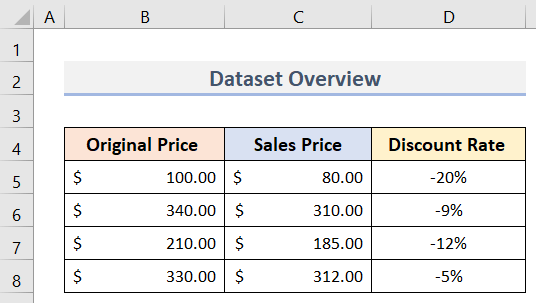
1. Bi ducarî tikandina li ser Destana Xweseriya Xweserî Bikin Formula Excel-ê li Tevahiya Stûnê Bikin
Bikaranîna mişkê du caran bikirtînin Rêbaza yek ji awayên herî hêsan e ku meriv formula li ser stûnek tevahî bicîh tîne. Bifikirin, di daneheva jêrîn de ( B4:D8 ), me formula di şaneya D5 de bikar aniye da ku Rêjeya Tezmînatê bihesibîne. Naha, pêdivî ye ku em formula di tevahiya stûna Rêjeya Tezmînatê de bicîh bikin. Pêngavên jêrîn bişopînin da ku wiya bi sade doqat bikinbitikîne .
Gavên:
- Pêşî, şaneya D5 an jî şaneya ku formula<2 heye hilbijêre>.
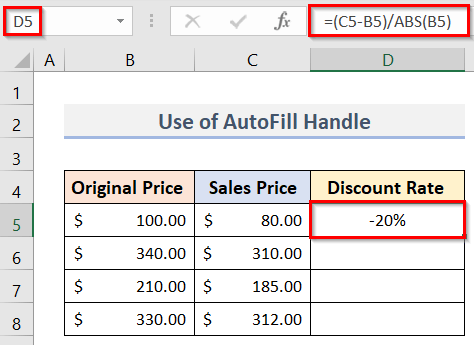
- Piştre, cursor li beşa li jêr-rast ya şaneya hilbijartî bi cih bikin. ( D5 ).
- Ji ber vê yekê, hûn ê nîşanek zêde bibînin ku jê re dibêjin Amûra Xweserî .
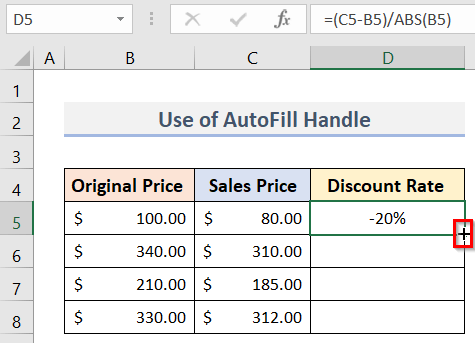
- Niha, du caran li ser bişkoka çepê mişkê bikirtînin.
- Ji ber vê yekê, tevahiya stûna databasa di bin Rêjeya Tezmînatê de dê Tije bi formulê bibe.
- Lêbelê, formula dê heta şaneya D8 wekî cîran were sepandin. şaneya wê şaneya dawîn e ku daneyan dihewîne. Dîmena jêrîn binêre.

Zêdetir Bixwîne: Çawa Di Excel de Formulek Afirîne (5 Rê)
2. Ji bo Kopîkirina Formula li Tevahiya Stûnê Vebijarka Dagirtina Downê di Excel de bikar bînin
em jî dikarin formula li tevahiya stûnê bi karanîna Excel-ê bi kar bînin. Vebijarka Dajîkirin . Ji bo vê yekê, berî her tiştî, hûn hewce ne ku formula di şaneya herî ( D5 ) ya stûnê de têkevin. Gavên ji bo tevaya pêvajoyê li jêr in.
Gavên:
- Di destpêkê de, şaneya D5 ku tê de formula . Em dikarin formula di Bara Formula ya dîmendera jêrîn de bibînin.
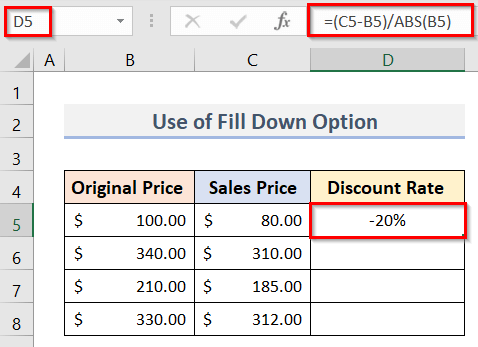
- Piştre, hemî şaneyên jêrîn hilbijêrin (di nav de hucreya D5 ) ya ku divê hûn formula veqetînin. Bomînak, me rêza D5:D8 hilbijart.
- Piştre, herin tabloya Mal .
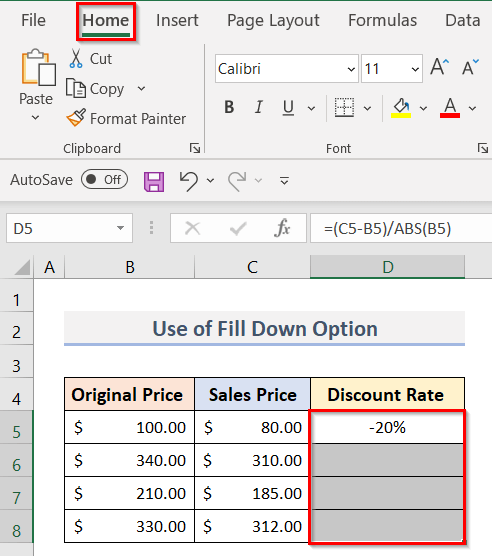
- Piştî wê, ji koma Edîtorî li ser Tije bikirtînin.
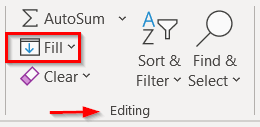
- Di serî de, Darîn ji pelika daketî hilbijêrin.
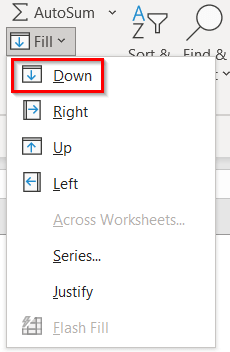
- Di dawiyê de, gavên pêşîn dê formula ji hucreya D5 û tijî bike di hemû şaneyên hilbijartî de (heta şaneya D8 ).
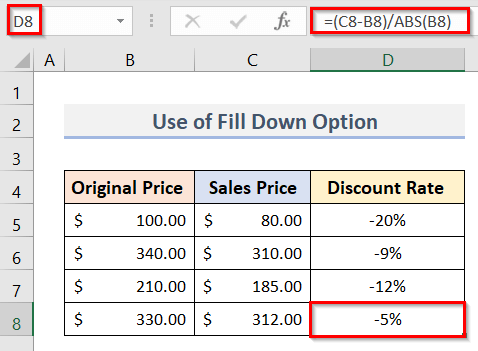
Zêdetir Bixwîne: Meriv Çawa Formulek Ji bo Hesabkirina Sedê di Excel de Diafirîne
Xwendinên Wekhev
- Formulek di Excel de biafirîne ku dê peyva Erê bi cih bike (7 Away)
- Excel VBA: Formula bi Referansa Relatîf re têxe (Hemû Rêyên Mumkun )
- Meriv çawa di Excel de bêyî ku fonksiyonek bikar bîne Formulek Afirîne (6 Nêzîktêdayîn)
- Di Excel de Rêbaza Xal û Bitikîne bikar bîne (3 Nimûne )
- Meriv çawa Formulek Xweser di Excel de Afirîne (Rêbernameyek Gav-bi Gav)
3. Kurtebirra klavyeyê ji bo destnîşankirina Formulê a ji Tevahiya Stûna Bê Kaşkirin
Em dikarin bi karanîna kurteyên klavyeyê bi lez formulan bi tevahî stûnê veqetînin. Gavên dagirtin formula heta tevahiya stûnê li jêr in.
Gavên:
- Berî her tiştî, şaneya ( D5 ) ya ku formula dihewîne hilbijêre.
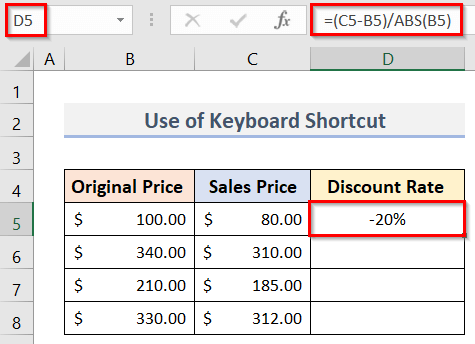
- Piştre, hemî şaneyên jêrîn hilbijêrin (heta şaneya D8 )tê de hûn dixwazin formula bikar bînin (hucreya D5 jî tê de).
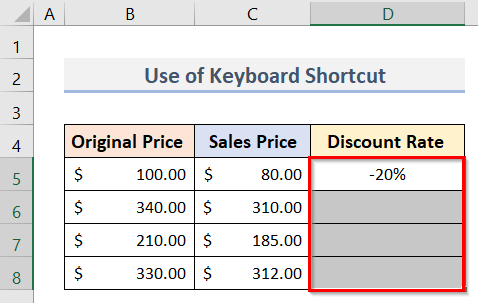
- Ji ber vê yekê, pêl bikin mifteya D dema ku mifteya Ctrl bigire.
- Di encamê de, formula wê kopî bibe li hemû şaneyên hilbijartî. Em dikarin vê yekê di dîmena jêrîn de bibînin.
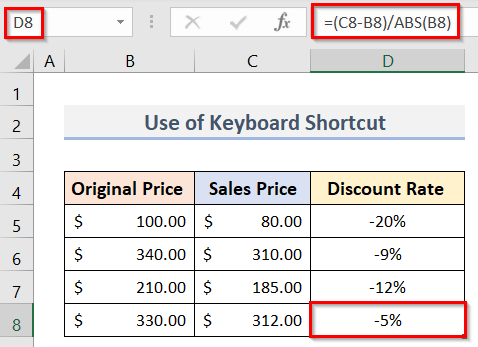
Zêdetir Bixwîne: Çawa Di Excel de Heman Formulê Ji Gelek Hucreyan re Sepandin ( 7 Away)
4. Bi Formula Array Excel re Formula li Tevahiya Stûnê Kopî Bikin
Bi texmîna me di Excel de danesek heye ku navê hin Berheman û Bihayên Orjînal wan. Pêdivî ye ku em Qanciyên Hêvî yên hemî Berhemên bi formula Array bihesibînin.
Em dikarin Array
Gavên ji bo vê yekê li jêr in.
Gavên :
- Di serî de, şaneya D5 ( herî jorîn şaneya stûnê) hilbijêrin.
- Niha, ji bo hesabkirina Qanciya Hêvî divê hûn di şaneyê de formula Array ya jêrîn binivîsin ( D5 ):
=C5:C8*12% 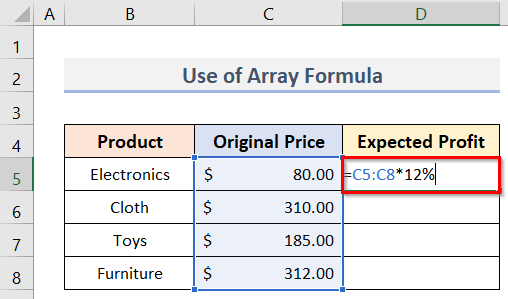
- Piştî pêlkirina bişkojka Enter , em ê hemî nirxên Qezaya Hêvî yekcar.
- Wateya wê, formula Array bixweber formula li stûna tevahiya kopî kir.
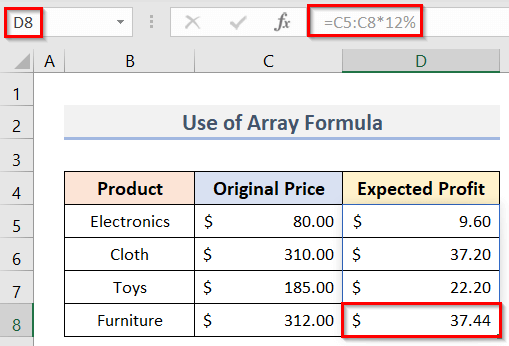
- Ji bo pêbaweriyê, hûn dikarin her şaneyek hilbijêrin( D8 ) di stûna ( D5:D8 ) de û formula di Barika Formula de kontrol bikin.
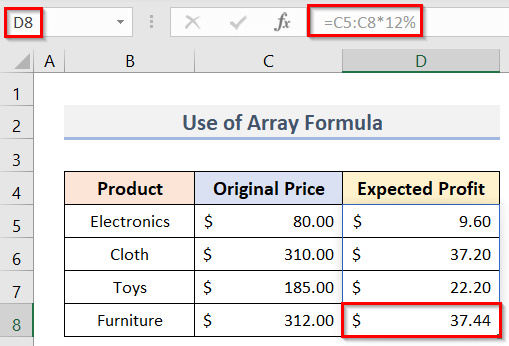
Zêdetir Bixwîne: Meriv Çawa Formula Tevahiya Stûnê Bi Bikaranîna Excel VBA Bikaranîne
5. Bikaranîna Kopî-Paste Ji bo Sepandina Formulê li Tevahiya Stûnê
Riyayek din a bilez a sepandina formûlê li tevahiya stûnê ev e ku formula copî-pêç bikin . Li jêr gavên pêkanîna vê rêbazê hene:
Gavên:
- Pêşî, kopî bikin şaneyê ( D5 ) di nav xwe de formula bi tikandina bişkoja C dema ku bişkojka Ctrl digire.
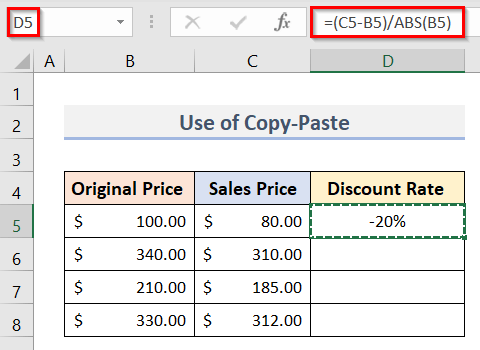
- Di vê demê de, hemî şaneyên jêrîn hilbijêrin ( D6:D8 ) ku hûn dixwazin formula eynî bikar bînin.
- Bînin bîra xwe, ev dem, pêdivî ye ku em şaneya D5 derxînin.
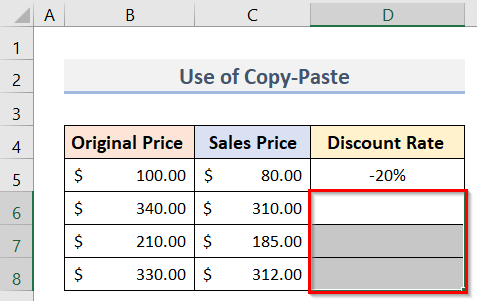
- Piştre, pêç bikin bi tikandina Ctrl + V li ser klavyeyê.
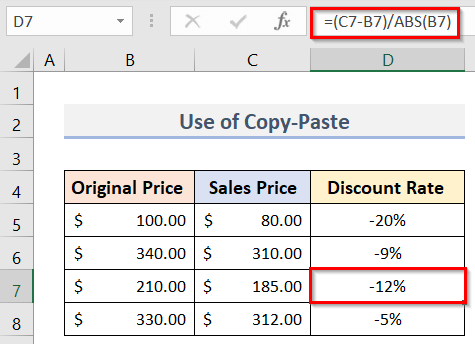
- Heke tu formatkirinê nexwazî ji şaneya kopîkirî ( D6 ) gavên jêrîn bişopînin:
- Gavên pêvajoya jorîn bişopînin heta ku kopî bikin rêzê ( D6:D8 ).
- Piştre, li ser rêza hilbijartî rast bitikîne .
- Piştre, li ser bitikîne. vebijarka Taybetî bipêçin .
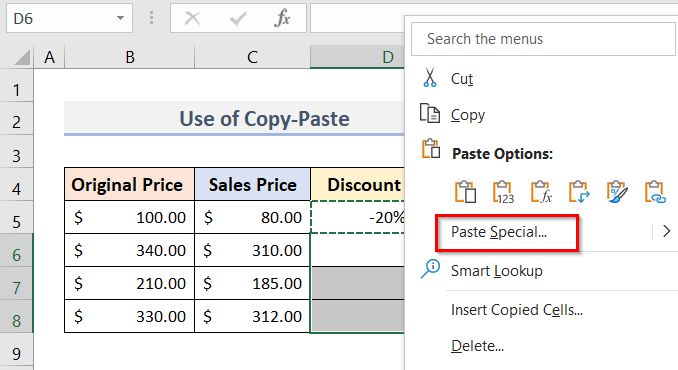
- Di encamê de, pencereya Taybetî bipêçin dê derkeve holê.
- Piştre, ji vebijarkên Paste Formulan hilbijêrin.
- Di dawiyê de, kl ick OK .

- Bi vî awayî, me kopî kir formula ( bê her formatkirin ) di çarçoveya hilbijartî de ( D6:D8 ). Hilberana dawîn di wêneya jêrîn de bibînin.
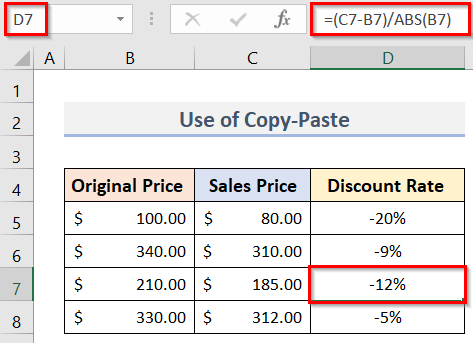
Zêdetir Bixwîne: Meriv çawa Formulek di Excel de ji bo Gelek Hucreyan Biafirîne ( 9 Rêbaz)
Encam
Ez hêvî dikim ku rêbazên jorîn ji we re bibin alîkar ku hûn formulan li tevahiya stûnê bêyî kaşkirin bicîh bikin. Pirtûka xebata pratîkê dakêşin û wê biceribînin. Di beşa şîroveyê de nerînên xwe ji me re agahdar bikin. Malpera me bişopînin ExcelWIKI ji bo ku bêtir gotarên bi vî rengî bistînin.

